一、数据透视表示什么?
数据透视表示Excel中的一个功能强大的数据分析和处理工具,可以帮助用户简单,快速的实现数据处理,数据分析,分类数据,对比数据等功能。
数据透视表不但界面简单,而且计算速度快,还支持多维度多系列数据的灵活布局。无论是万条数据,还是多达几十个字段的报表,都可以在短短几秒钟内根据用户的需求,像变形金刚一样变换数据统计和展现报表的布局,而所有这些操作,只需要拖动几下鼠标即可完成。
之所以称为数据透视表,不仅是其具备了强大的分类汇总数据,多维度灵活变换报表布局的特点,还因为数据透视表支持报表内数据的进一步向下钻取,将用户关心的数据进一步拆分以便于快捷找到底层对应的明细数据,实现透视效果,找到隐藏在数据背后的秘密。
作为数据透视表的简要介绍,还有一项功能不得不提,就是数据透视表支持数据源变动后的数据更新,对于工作中要经常变动的源数据进行分析和处理的人员来说,这项功能无疑是绝好的防加班救星。
二、什么时候用到数据透视表?
当你在工作中遇到以下场景中的问题时,记得使用数据透视表。
1、待统计数据条数很多,成千上万条记录,甚至几十万条记录需要统计,这时用函数公式计算的速度缓慢,导致表格卡顿。
2、待统计的数据包含很多类别,需要分类统计,合并同类项等操作时。
3、待统计的数据需要按照不同的维度整理成多种格式的报表,还可能要根据领导的指示变换行列布局,增加新的统计维度。
4、原始数据中的字段分裂过于繁杂,需要把属性相近的一些数据归类为大类别数据再进行统计和分析,以便用户更清洗直观的查看数据趋势。
5、当数据不但要形成报表,还需要配套的动态图表辅助演示时。
6、当需要数据报表中的某个数字进一步的分析,将其拆分为更详细的数据记录时。
7、当原始数据经常更新,而统计报表也需要同步更新时。
8、当查看数据报表时,需要多组条件筛选器,要求根据不同的筛选条件动态更新表格中的数据时。
9、当需要把数据按照某个维度查分为多个分表,放置到多个工作表中展示时 。
10、当需要统计同步,环比增长;同步,环比百分比增长时。
三、数据透视表的优势。
1、计算速度快,计算上万条记录也仅需1秒搞定。
2、交互式动态演示,集数据透视表和数据透视图浑然一体,动态图表展示。
3、计算维度丰富,求和项、计数项、平均值、百分比、标准差等全部支持。
4、报表布局变换灵活,仅需拖曳字段到对应位置即可同步更新报表布局。
5、数据透视能力强,支持指定数据向下钻取。
6、最后一个重要的优势就是简单易学。
四、要学会数据透视表,必须要先了解透视表的布局结构。
从结构上看,数据透视表可以分为4个部分:
1、报表筛选字段区域。
2、行字段区域。
3、列字段区域。
4、值字段区域。
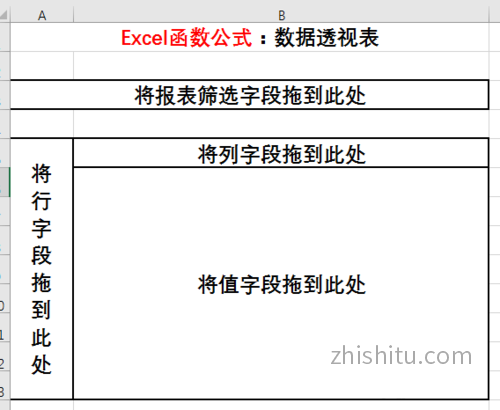
五、单讲,可能不好理解各个区域的区别,下图展示的是汇总好的数据透视表,对号入座吧。
1、报表筛选字段区域:
放置的是“业务员”,以此筛选整张报表的数据。
2、行字段区域:
放置的字段是“分公司”,显示的具体的公司名称,每个字段占据一行。
3、列字段区域:
放置的字段是“产品”,显示的是具体的种类名称,每个字段占据一列。
4、值字段区域:
放置的字段是“销售额”。
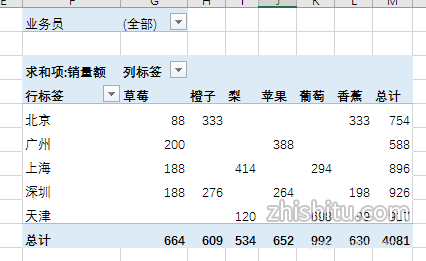
六、创建数据透视表。
方法:
1、选择要据其创建数据透视表的单元格。
注意: 数据不应有任何空行或列。 它必须只有一行标题。
2、选择【插入】>【数据透视表】。
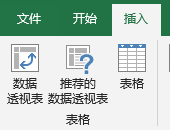
3、在“请选择要分析的数据”下,选择“选择一个表或区域”。
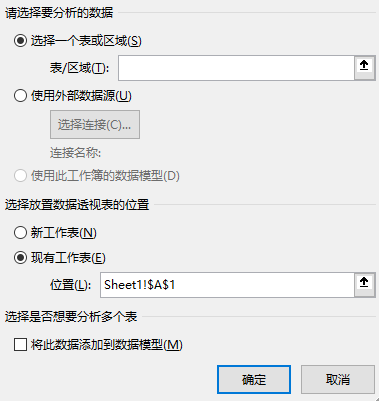
4、在“表/区域”中验证单元格区域。
5、在“选择放置数据透视图的位置”下,选择“新工作表”,将数据透视图放置在新工作表中;或选择“现有工作表”,然后选择要显示数据透视表的位置。
6、根据下图选择相应的字段,【确定】。
7、根据实际需要将相应的字段拖放到相应的区域即可。

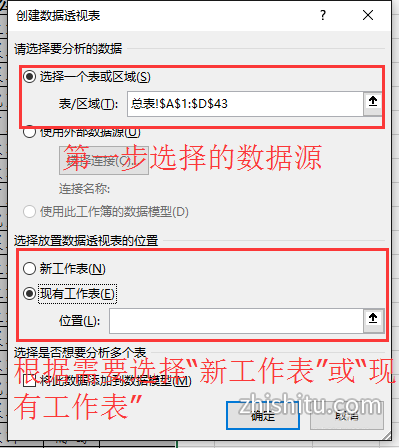
构建数据透视表
-
若要向数据透视表中添加字段,请在“数据透视表字段”窗格中选中字段名称复选框。
注意: 所选字段将添加至默认区域:非数字字段添加到“行”,日期和时间层次结构添加到“列”,数值字段添加到“值”。
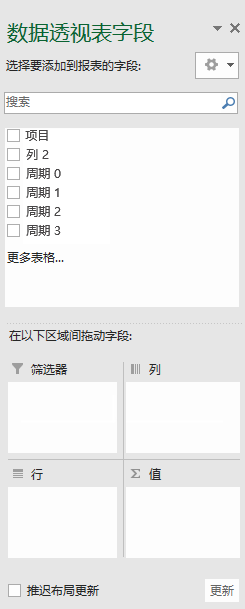
-
若要将字段从一个区域移到另一个区域,请将该字段拖到目标区域。